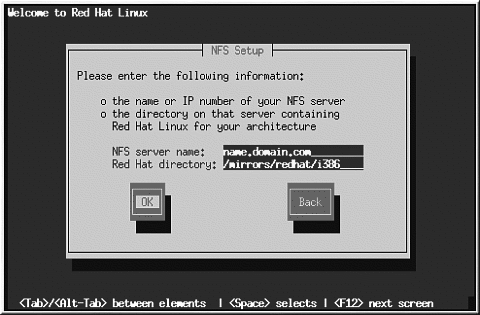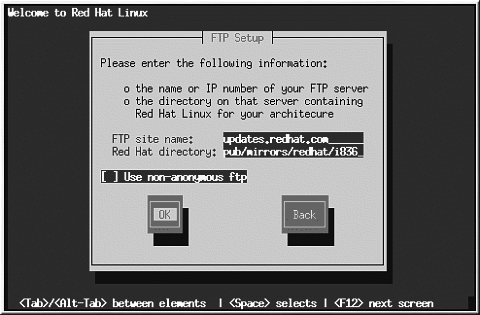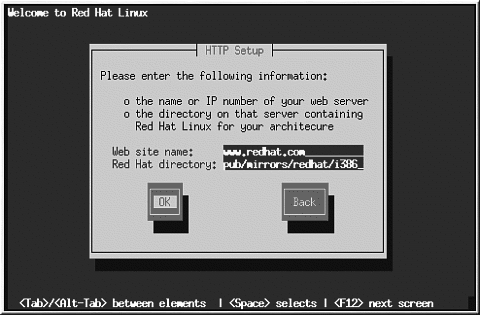ネットワークからのインストール
ネットワークからインストールする場合、[Configure TCP/IP]ダイアログが開きます。このダイアログの説明は、the section called ネットワークの設定 in Chapter 4にあります。そこで、設定できていることを前提に先に進みましょう。
NFSセットアップ
[NFSセットアップ]ダイアログ(Figure 5-6)は、NFSサーバーからインストールするとき(つまり、ネットワークかPCMCIAブートディスクからブートし、[インストール方法]ダイアログで[NFSイメージ]を選んだとき)にだけ表示されます。
NFSサーバーの完全修飾ドメイン名かIPアドレスと、Red Hat LinuxインストールファイルかCDを含むエクスポートディレクトリの名前を入力します。たとえば、Eastcoastという名前のホストからインストールするとしましょう。ドメインは、redhat.comとします。この場合、eastcoast.redhat.comを[NFSサーバー名]フィールドに入力します。
NFSサーバーでは、/mnt/cdrom上にRed Hat LinuxのCDをマウントしたとします。この場合、/mnt/cdromを[Red Hatディレクトリ]フィールドに入力します。 NFSサーバーが、CDではなく、Red Hat Linuxインストールツリーのミラーをエクスポートしている場合は、RedHatディレクトリを含むディレクトリを入力します。たとえば、NFSサーバーが/mirrors/redhat/i386/RedHatというディレクトリを含むとすれば、/mirrors/redhat/i386と入力します。
 | 注意 |
|---|---|
NFSインストールの実行時にRed Hat Linux CD-ROMからファイルをコピーする場合、インストールするのに必要なファイルのアクセス権限が正しく設定されていることを確認してください。正しくない場合は、コピーしたファイルを実行できませんので、インストールする前にアクセス権を変更しなければなりません。 |
すると、[ようこそ]ダイアログが表示されます。このダイアログについては、Table 5-1を参照してください。
FTPセットアップ
[FTPセットアップ]画面(Figure 5-7)は、FTPサーバーからインストールするとき(つまり、[インストール方法]ダイアログで[FTPを選んだとき)にだけ表示されます。このダイアログでは、Red Hat Linuxのインストール元のFTPサーバーを指定します。
FTPサイトの完全修飾ドメイン名かIPアドレスと、インストール先のアーキテクチャ用のバージョンのRedHatインストールファイルを含むFTPサイト上のディレクトリ名を入力します。たとえば、FTPサイトのディレクトリが/pub/mirrors/redhat/i386/RedHatの場合、/pub/mirrors/redhat/i386と入力します。
設定に問題がなければ、base/hdlistを取り込んでいることを示すメッセージが表示されます。
そして、[ようこそ]ダイアログが表示されます。このダイアログについては、Table 5-1を参照してください。
HTTPセットアップ
[HTTPセットアップ]画面(Figure 5-8)は、HTTPサーバーからインストールするとき(つまり、[インストール方法]ダイアログで[HTTP]を選んだとき)にだけ表示されます。このダイアログでは、Red Hat Linuxのインストール元にするHTTPサーバーの情報を設定します。
Red Hat Linuxのインストール元にするHTTPサイトの名前かIPアドレス、インストール先のアーキテクチャ用のバージョンのRedHatインストールファイルを含むディレクトリの名前を入力します。たとえば、HTTPサイトの/pub/mirrors/redhat/i386/RedHatというディレクトリの場合は、/pub/mirrors/redhat/i386と入力します。
設定に問題がなければ、base/hdlistを取り込んでいることを示すメッセージが表示されます。
次に[ようこそ]ダイアログが表示されます。このダイアログについては、Table 5-1を参照してください。